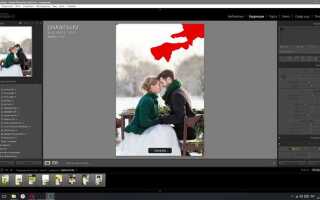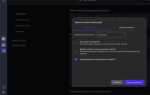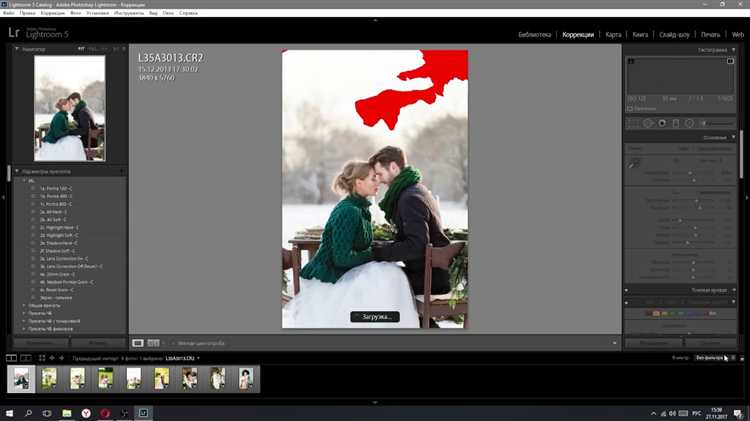
Lightroom предоставляет точные инструменты для быстрой и качественной коррекции фотографий без лишних сложностей. Начинайте с базовой настройки экспозиции: увеличение значения экспозиции на +0.3–+0.5 часто оживляет кадр, а снижение теней до –20 помогает добавить детализацию в затемнённые участки.
Используйте кривые тона для точечной корректировки контраста и баланса светлых и тёмных областей. Не бойтесь применять локальные корректировки – кисть и градиенты позволяют подчеркивать важные элементы композиции, например, осветлить лицо или затемнить фон.
Для сохранения естественности цвета ограничивайте насыщенность и яркость в пределах ±15. При этом корректировка баланса белого на 5000–6000 Кельвинов помогает добиться реалистичной теплоты или прохлады снимка в зависимости от условий съёмки.
Импорт и организация фотографий для быстрого доступа
Правильный импорт – основа эффективной работы в Lightroom. Начинайте с выбора точной папки назначения на жестком диске, чтобы избежать хаоса и дублирования файлов. Используйте опцию «Создать подпапки» с датой съёмки в формате ГГГГ-ММ-ДД для удобства сортировки.
В настройках импорта активируйте автоматическое добавление ключевых слов и метаданных. Это ускорит поиск по снимкам и поможет систематизировать коллекцию.
- Используйте функцию «Применить предустановки при импорте» для базовой коррекции и стандартизации цветокоррекции;
- Обязательно включайте создание предварительных просмотров с высоким разрешением, чтобы ускорить работу в модуле библиотеки;
- Проверяйте дублирующиеся файлы через встроенный фильтр, исключая их из импорта;
- Воспользуйтесь возможностью добавления рейтингов и цветных меток сразу при импорте для первичной фильтрации;
- Структурируйте каталоги с помощью коллекций и коллекций-смартов, чтобы быстро группировать снимки по темам, проектам или локациям.
Организация с использованием ключевых слов и системных метаданных позволяет применять сложные фильтры и ускоряет поиск нужных кадров при больших объемах. Регулярно обновляйте и оптимизируйте структуру каталогов, удаляя неактуальные файлы и корректируя метаданные.
Настройка экспозиции и баланса белого в пару кликов

Баланс белого корректируется через меню White Balance. В режиме «Авто» Lightroom подбирает оптимальный цвет, но для большей точности выберите «Температура» и «Оттенок». Температуру регулируйте в диапазоне 4000–6000 Кельвин: 4000 К – холодные синие оттенки, 6000 К – теплые желтые. Оттенок сдвигает цвета между зелёным и пурпурным и обычно корректируется в пределах ±10.
Для быстрого исправления используйте инструмент «Пипетка» (White Balance Selector). Кликните по ней на участке фотографии, который должен быть нейтральным серым или белым. Это мгновенно выровняет цветовой баланс.
Для контроля итоговых изменений всегда проверяйте гистограмму и увеличивайте детали теней и светов с помощью ползунков «Shadows» и «Highlights» после настройки экспозиции и баланса белого, чтобы сохранить естественность и глубину снимка.
Использование инструментов коррекции цвета для улучшения снимка
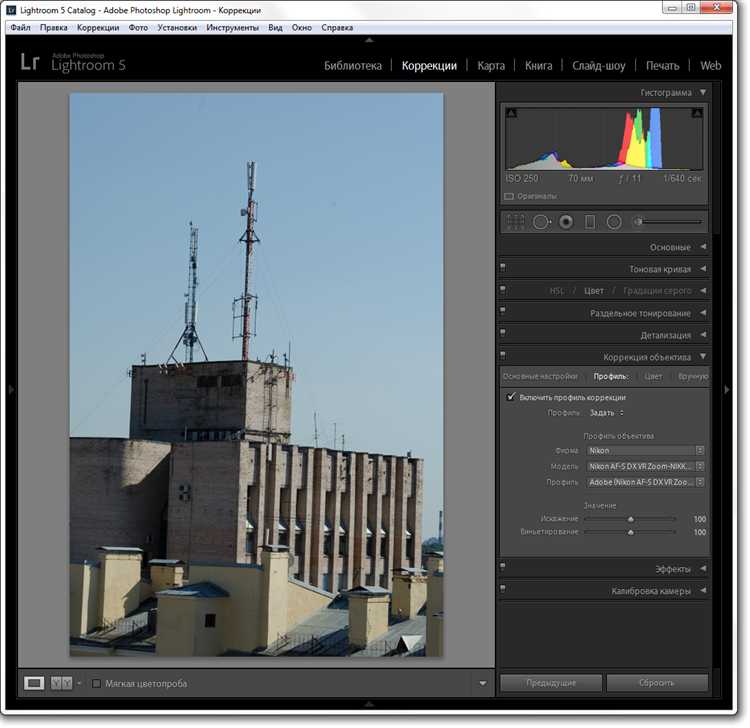
Баланс белого – первый шаг для точной цветопередачи. В Lightroom корректируйте температуру и оттенок, чтобы нейтрализовать нежелательные цветовые доминанты. Для холодных снимков повышайте температуру, для теплых – снижайте, следя за сохранением естественного тона кожи.
Кривые тона позволяют управлять яркостью и контрастом отдельных цветовых каналов. Изменение красного, зеленого и синего каналов помогает устранить цветовые искажения, добавить глубину или смягчить оттенки без потери деталей.
HSL-панель разделяет цвет на оттенок, насыщенность и яркость. Для усиления акцентов увеличивайте насыщенность ключевых цветов, но не превышайте +20, чтобы избежать артефактов. Коррекция яркости помогает выделить детали без потери баланса всего снимка.
Инструмент «Разделение тонов» дает возможность отдельно окрасить тени и светлые участки. Используйте теплые оттенки для светов и холодные для теней, чтобы создать визуальный контраст и добавить атмосферу, избегая чрезмерной насыщенности.
Калибровка камеры внизу панели разработчика важна для тонкой настройки основных цветов. Плавное смещение красного, зеленого и синего помогает подстроить общий цветовой стиль, особенно при работе с разными камерами и профилями.
Регулярно сравнивайте изменения с оригиналом, используя клавишу \»\” для возврата к исходному изображению. Избегайте чрезмерной коррекции, чтобы сохранить естественность и глубину фотографии.
Применение локальных корректировок на отдельных участках фото

Локальные корректировки в Lightroom позволяют точечно улучшать изображение без влияния на всю фотографию. Основные инструменты – кисть (Brush), градиентный фильтр (Graduated Filter) и радиальный фильтр (Radial Filter).
Кисть используется для проработки мелких деталей: корректировки экспозиции, резкости, цвета и контраста на отдельных участках. Настраивайте размер, жесткость и поток кисти, чтобы избежать резких переходов. Например, уменьшение экспозиции на выделенных участках поможет сбалансировать свет в тенях.
Градиентный фильтр эффективно применяется для постепенного затемнения или осветления зон, таких как небо или передний план. Можно корректировать экспозицию, баланс белого и насыщенность, создавая плавный переход между зонами.
Радиальный фильтр идеален для выделения объекта или создания виньетирования без глобального применения. Используйте параметры «Обратить маску» (Invert Mask) для точной работы внутри или вокруг выбранной области.
Для точного контроля рекомендуется включать режим отображения маски (Mask Overlay), который визуализирует зоны воздействия. Это помогает избежать случайных корректировок на соседних участках.
После применения локальных корректировок проверьте общую гармонию изображения, корректируя силу воздействия с помощью ползунка «Эффект» (Effect) в настройках каждого инструмента.
Работа с кривыми и тенями для создания нужного контраста
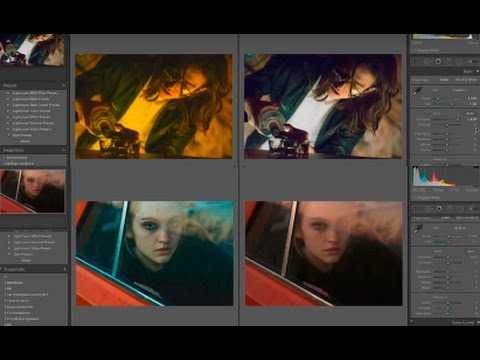
Коррекция кривых – один из самых точных способов управления светотенями в Lightroom. На панели «Кривые» переместите среднюю точку линии чуть выше, чтобы осветлить светлые участки, и одновременно опустите нижнюю часть кривой для углубления теней. Такой S-образный изгиб усиливает контраст без потери деталей.
Для контроля теней используйте ползунок Shadows. Значения от +20 до +40 осветляют темные участки, сохраняя структуру, а опускание до -30 и ниже углубляет тени, придавая фотографии драматичность. Следите, чтобы в тенях не появлялся шум и не терялись детали.
Для увеличения объёма и глубины в изображении корректируйте Blacks. Оптимальный диапазон от -10 до -25 позволяет сделать чёрные участки насыщеннее, при этом не создавая эффекта «запечённости».
Для максимально точной работы с контрастом используйте точечные корректировки на кривой, разделяя её на четыре зоны: тени, тёмные средние тона, светлые средние тона и света. Подъём средней светлой зоны осветлит объект фокуса, а небольшое снижение теневой зоны добавит выразительности.
Избегайте резких скачков кривой, чтобы сохранить плавность переходов. Контраст должен подчёркивать структуру, а не искажать её.
Сохранение и экспорт изображений с правильными параметрами
Для сохранения отредактированного фото в Lightroom используйте функцию «Экспорт» с настройками, соответствующими назначению изображения. В разделе «Формат файла» выберите JPEG для универсального применения или TIFF для высококачественной печати.
Установите качество JPEG на 80-90%, чтобы сохранить баланс между детализацией и размером файла. Разрешение стоит задавать в 300 dpi для печати и 72 dpi для веб-использования. Размер изображения оптимизируйте под конкретную платформу, например, ширина 1920 пикселей подходит для большинства экранов.
Включайте профили цветового пространства sRGB при экспорте для веб или AdobeRGB при подготовке к печати. Опция «Обрезка» помогает сохранить композицию после редактирования, а «Шарпинг» – повысить четкость в зависимости от назначения (экран, печать).
Для пакетного экспорта убедитесь, что настройки применены ко всем файлам, чтобы избежать несоответствия параметров. Используйте шаблоны экспорта для ускорения повторяющихся задач с одинаковыми требованиями.
При сохранении сохраняйте исходные файлы с необработанными данными (RAW), чтобы иметь возможность вернуться к исходной версии при необходимости. В Lightroom это реализуется через создание копий с настройками, не изменяя оригинал.
Создание и использование пресетов для ускорения обработки
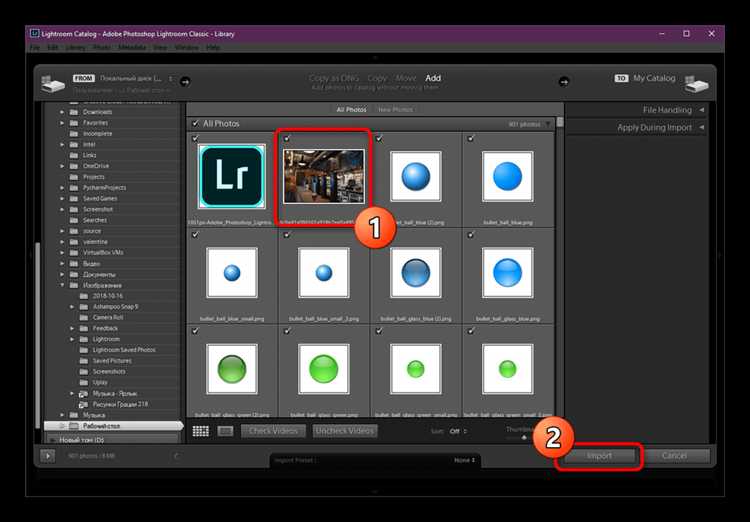
- Выбор базового изображения: для пресета берите фото с типичными условиями съёмки, которые повторяются в серии (освещение, цветовая температура, контраст).
- Настройка параметров: оптимизируйте экспозицию, баланс белого, контраст, насыщенность, резкость, а также работу с тенями и светами. Избегайте излишних коррекций, которые сильно зависят от конкретного кадра.
- Сохранение пресета: в модуле «Разработка» выберите «Создать пресет», дайте ему информативное название (например, «Тёплый портрет дневной свет»). Выбирайте для сохранения только нужные параметры – это важно для гибкости применения.
- Тестирование на разных снимках: примените пресет к другим фото из серии. Корректируйте параметры, если какие-то настройки оказываются неэффективными или слишком жёсткими.
- Организация и группировка: объединяйте пресеты по категориям – портреты, пейзажи, ночная съёмка. Это ускоряет поиск нужного набора настроек.
Использование пресетов позволяет быстро добиться стилистической однородности и ускоряет поток обработки. При этом важно помнить, что пресеты – это отправная точка, а не конечное решение. После применения всегда корректируйте отдельные параметры под конкретный кадр.
Вопрос-ответ:
Как начать базовое редактирование фотографии в Lightroom?
Для начала загрузите фотографию в программу и откройте её в модуле «Разработка». Затем отрегулируйте экспозицию, чтобы изображение стало светлее или темнее в зависимости от исходного снимка. После этого можно подкорректировать контраст, чтобы сделать детали более выраженными. На этом этапе важно не перестараться, чтобы сохранить естественность снимка. Далее используйте настройки теней и светов, чтобы добавить объём и глубину. Эти простые шаги помогут быстро улучшить внешний вид фотографии.
Какие инструменты Lightroom лучше всего подходят для корректировки цвета?
В Lightroom есть несколько полезных инструментов для цветокоррекции. Во-первых, панель «Основные» позволяет изменять баланс белого, который корректирует общий оттенок снимка — можно сделать его теплее или холоднее. Для более точной настройки цветов стоит воспользоваться разделом «Калибровка камеры», где можно отдельно настраивать оттенки красного, зелёного и синего. Также полезен инструмент «Градиент», с помощью которого можно добавить цветовой эффект только на часть изображения. Не менее удобен «Цветовой миксер» для регулировки насыщенности и оттенков каждого цвета отдельно, что позволяет получить желаемый результат без потери качества.
Как избежать потери качества при экспорте фото из Lightroom?
Чтобы сохранить качество изображения при экспорте, нужно обратить внимание на несколько параметров. Во-первых, выбирайте формат файла — для сохранения высокого качества лучше использовать JPEG с минимальной компрессией или TIFF, если планируется дальнейшая обработка. Устанавливайте разрешение не ниже 300 dpi для печати и 72 dpi для интернета. Важно выставить подходящий размер изображения, не уменьшая его слишком сильно, чтобы избежать размытости. Также не забудьте отключить любые дополнительные опции сжатия и повышения резкости, если не уверены в необходимости их использования. Такой подход помогает сохранить детали и чёткость снимка.
Какие полезные советы помогут улучшить обработку портретов в Lightroom?
При работе с портретами в Lightroom стоит уделить внимание нескольким моментам. Начните с корректировки экспозиции и баланса белого, чтобы кожа выглядела натурально. Используйте инструмент «Коррекция кистью» для точечного улучшения участков с недостаточным освещением или для смягчения резких теней. При работе с текстурой кожи полезно немного снизить резкость и повысить параметр «Гладкость», чтобы убрать мелкие недостатки, не делая лицо слишком «пластиковым». Также стоит поработать с насыщенностью и оттенками красного и оранжевого цветов, чтобы кожа выглядела здоровой и ровной. Важно не злоупотреблять эффектами, чтобы сохранить естественность портрета.